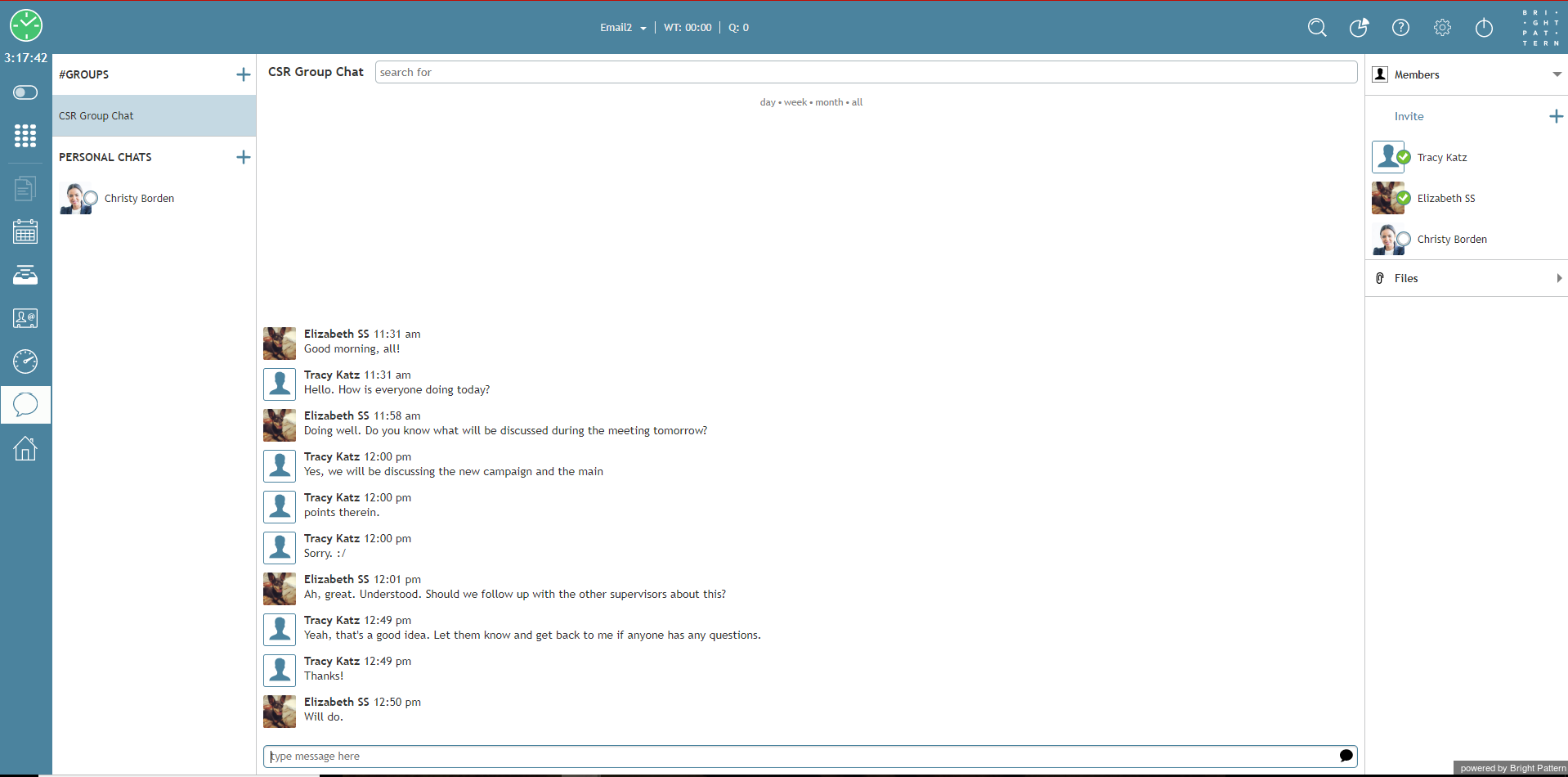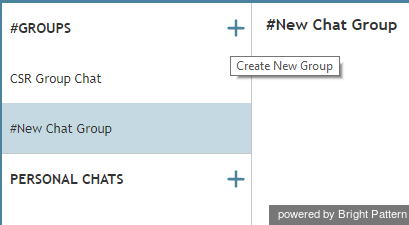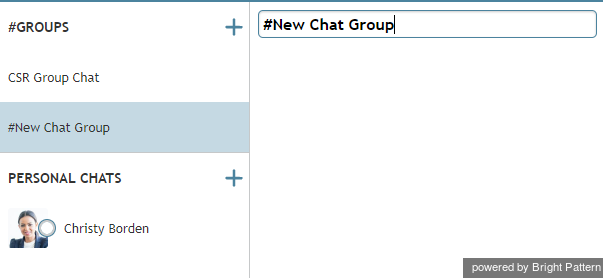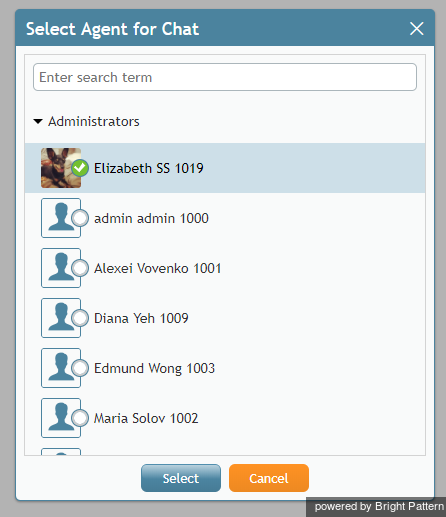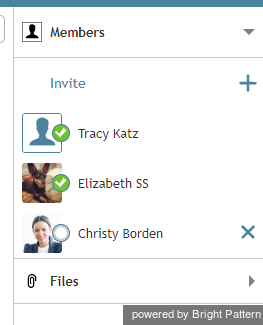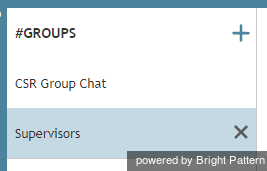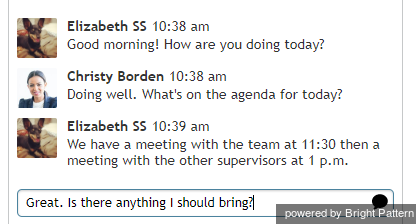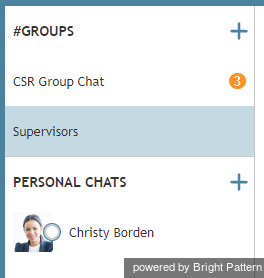كيفية استخدام الدردشة الجماعية
تسمح ميزة الدردشة الجماعية للوكلاء والمشرفين والمستخدمين الآخرين بالدردشة داخل مركز الاتصال الخاص بك. تتشابه العديد من ميزات الدردشة الجماعية مع الدردشة الداخلية ودردشة الخدمة؛ ومع ذلك، فإن الدردشة الجماعية ليست للدردشة مع المستخدمين أو العملاء الأفراد.
لمزيد من المعلومات حول الدردشة الداخلية، راجع كيفية استخدام الدردشة الداخلية. لمزيد من المعلومات حول دردشة الخدمة، راجع أقسام حول التعامل مع دردشات الخدمة.
كيفية الوصول إلى الدردشة الجماعية
يمكن الوصول إلى الدردشة الجماعية من خلال مركز الدردشة. للوصول إلى مركز الدردشة، انقر على أيقونة. لبدء دردشة جماعية، انقر فوق إنشاء مجموعة جديدة (هذا هو الرمز + على يمين #المجموعات).
إعادة تسمية محادثة جماعية
اسم قناة الدردشة الجماعية الافتراضي هو #مجموعة دردشة جديدة. لإعادة تسمية مجموعة دردشة جماعية، انقر في حقل #مجموعة دردشة جديدة واكتب الاسم الجديد. عند الانتهاء، انقر في أي مكان خارج الحقل وسيحفظ الاسم الجديد.
إدارة أعضاء دردشة المجموعة
عندما تقوم بإنشاء دردشة جماعية، يكون لديك القدرة على إضافة وإزالة الأعضاء. علاوة على ذلك، يمكن لأي عضو في دردشة جماعية دعوة أعضاء إضافيين.
إضافة أعضاء دردشة جماعية
لإضافة أعضاء إلى مجموعة الدردشة الجديدة، اتبع الخطوات التالية:
- انقر على أيقونة + في منطقة الدعوة في مركز الدردشة.
- سيظهر الدليل المنبثق اختر وكيل للدردشة. استخدم شريط البحث في أعلى الدليل أو قم بالتمرير لأسفل القائمة للعثور على مستخدم.
- انقر فوق المستخدم الذي ترغب في إضافته إلى الدردشة الجماعية ثم انقر فوق تحديد. يمكن إضافة الأعضاء واحداً تلو الآخر.
إزالة أعضاء الدردشة الجماعية
في حين يمكن لأي شخص في دردشة جماعية دعوة مستخدمين إضافيين، يمكن لمنشئ المجموعة إزالة أي أعضاء محددين أو جميعهم. بالإضافة إلى ذلك، يمكن لأي مستخدم إزالة نفسه من الدردشة.
لإزالة عضو من مجموعة الدردشة، انقر على أيقونة X على يمين اسمه.
لإزالة نفسك من مجموعة، انقر على علامة X على يمين أي محادثة جماعية.
إذا قمت بإزالة نفسك من مجموعة لم تقم بإنشائها، يمكن لمنشئ المجموعة دعوتك مرة أخرى ويمكن عرض جميع الرسائل السابقة. إذا كنت منشئ دردشة جماعية وحذفتها، فستتم إزالة المجموعة لجميع المستخدمين.
المراسلة والتنبيهات
بمجرد إنشائك أو إضافتك إلى دردشة جماعية، يمكنك إرسال واستقبال الرسائل بغض النظر عن حالتك (مثل جاهز، غير جاهز، مشرف، إلخ). لإرسال رسالة، اكتب في منطقة إدخال النص، ثم اضغط على مفتاح Enter أو انقر على إرسال الرسالة أيقونة.
إذا كنت نشطًا في دردشة أخرى أو حتى قمت بتسجيل الخروج من سطح مكتب العميل، فعند عودتك سترى عدد الرسائل الفائتة بجانب مجموعة معينة.
إضافة مرفقات في الدردشة الجماعية
هذه الميزة محجوزة للاستخدام المستقبلي.